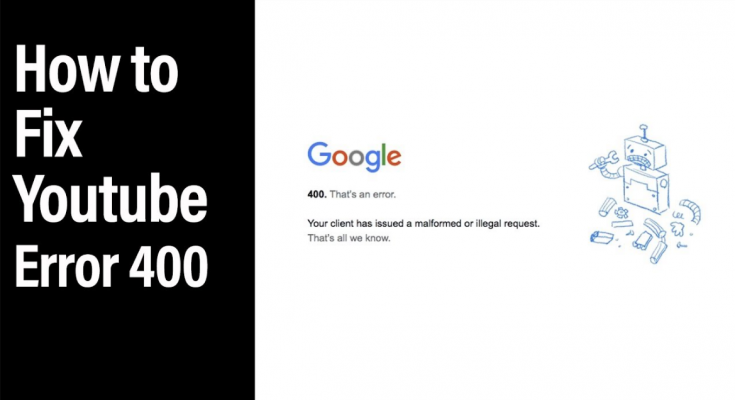El error “YouTube Error 400 Google Chrome” es un error asociado con YouTube. Según se informa, las personas reciben este error mientras navegan por YouTube en su navegador Chrome. Si usted es el que corre en el mismo barco, asegúrese de seguir nuestras soluciones de solución de problemas que se proporcionan a continuación para obtener la solución requerida.
Las mejores soluciones posibles para YouTube Error 400 Google Chrome
Generalmente, el Error 400 de YouTube ocurre cuando la página web de YouTube no se carga correctamente. A veces, los cachés del navegador conducen a este resultado. La memoria caché del navegador, las cookies de YouTube, la configuración incorrecta del navegador y los problemas de incompatibilidad también pueden generar el mismo mensaje de error en la pantalla. Mientras navega por YouTube.
Dado que las razones difieren, las soluciones de resolución de problemas son diferentes. A continuación, le proporcionamos diferentes soluciones posibles para la resolución de problemas. Revise las soluciones e impleméntelas y verifique cuál funciona para usted:
Solución 1: Comience con arreglos básicos
Podría darse el caso de que YouTube no funcione correctamente debido a una conexión a Internet inestable o lenta que resulte en este error de solicitud incorrecta 400 del navegador Chrome. Debe actualizar la página web para que se cargue correctamente.
Puede actualizar la página web utilizando la tecla de método abreviado Ctrl+F5. Vuelva a conectar su conexión de red si parece que la conexión a Internet es débil. Puede reiniciar su enrutador por problemas menores de conectividad para recuperarse automáticamente.
Del mismo modo, debe cerrar el navegador web Chrome y volver a abrirlo. Busque YouTube una vez más y verifique si recibe el problema. Los usuarios también recomiendan el reinicio de Windows, ya que esto le da al sistema un nuevo comienzo que podría generar automáticamente fallas menores que normalmente ocurren debido a varias razones.
Lo último en la lista de las correcciones básicas que queremos incluir es verificar y asegurarnos de que está ingresando la URL del video correcta en la barra de búsqueda, ya que podría haber una posibilidad de que el problema de carga del error 400 YouTube haya ocurrido porque ingresó la URL del video incorrecta.
Solución 2: cierre sesión e inicie sesión en su cuenta de YouTube
Si YouTube Error 400 Google Chrome continúa, simplemente cierre la sesión e inicie sesión en su cuenta de YouTube. Es posible que YouTube no esté configurando su cuenta de YouTube y que aparezca el mensaje de error en la pantalla. Cerrar sesión e iniciar sesión en la cuenta lo ayudará a resolver el problema en este caso:
- Abra Google Chrome,
- Busque YouTube y la página web,
- Vaya a las opciones de Perfil y haga clic en Cerrar sesión,
- Ahora, ve a la página de inicio de YouTube,
- Haga clic en el botón Iniciar sesión en la esquina superior derecha e inicie sesión con sus credenciales.
Solución 3: cambiar al modo de incógnito
Esta es más bien otra opción que una solución para solucionar el problema. Si recibe el Error 400 de YouTube para algún video en particular, busque este video en el modo de incógnito de Google Chrome. Espero que sí, podrás reproducir el video en YouTube en modo de incógnito. En la página de Chrome, haga clic en tres puntos verticales en la parte superior derecha y haga clic en Incógnito. Entonces estás en el modo de incógnito de Chrome.
Solución 4: borre la memoria caché del navegador
Debe buscar la opción de borrar la memoria caché de los navegadores almacenados si persiste el error de YouTube 400 Google Chrome. La memoria caché excesiva almacenada en el navegador puede ser la razón de muchos mensajes de error que encuentre en su navegador. Puede borrar el caché y resolver los problemas que esto genera siguiendo los pasos que se mencionan a continuación:
- Abra Google Chrome,
- Navegue a las opciones de Menú desde la esquina superior derecha,
- Haga clic en Configuración,
- Seleccione la opción de Privacidad y Seguridad,
- Haga clic en Borrar datos de navegación,
- Establezca el Intervalo de tiempo en Todo el tiempo y luego haga clic en Borrar datos.
Solución 5: Borrar las cookies del navegador
Si el problema persiste, debe asegurarse de borrar las cookies de los navegadores. Si no desea eliminar las cookies de todos los sitios web, al menos hágalo para YouTube. Para eso, siga los primeros cuatro pasos del método anterior para abrir Privacidad y seguridad. En esta ventana, haga clic en Cookies y otros datos del sitio, desplácese hacia abajo y haga clic en “Ver todas las cookies y datos del sitio”, busque YouTube, elimine las cookies de YouTube.com haciendo clic en el icono de eliminación.
Solución 6: restablecer la configuración del navegador
Le recomendamos que reinicie sus navegadores web si todas las opciones anteriores no proporcionan la solución en su caso:
- Inicie Chrome,
- Desde su Menú, acceda a Ajustes,
- Haga clic en la opción Restablecer y limpiar en el panel izquierdo,
- Luego, haga clic en Restaurar la configuración a sus valores predeterminados originales,
- Haga clic en Restablecer configuración para confirmar la acción.
Solución 7: reinstalar el navegador
Si ninguno de los métodos funciona, debe desinstalar y reinstalar su navegador y ver si esto resuelve el error de Chrome de solicitud incorrecta 400:
- Busque el Panel de control en la búsqueda de Windows y ábralo,
- Establecer la opción Ver como Categoría,
- Vaya a Programas y luego haga clic en Desinstalar un programa,
- Desde la Ventana de Programas, haga clic derecho en Google Chrome y seleccione Desinstalar,
- Una vez que se complete el proceso de desinstalación, presione la tecla de Windows, escriba Firefox y haga clic en Abrir,
- Abra el sitio web oficial de Google Chrome y haga clic en Descargar Chrome,
- Abra el archivo de instalación descargado para instalar Google Chrome.
Conclusión
Esperamos que esta guía le sea útil para solucionar el error de YouTube 400 de Google Chrome. Si desea una solución automática, le recomendamos que utilice la Herramienta de reparación de PC, una herramienta automática para verificar los problemas relacionados con las viudas para proporcionarles una solución fácil y automática.
Es una gran herramienta que puede reparar cualquier error de Windows causado por corrupción del sistema, errores de registro, errores de DLL o EXE e incluso infecciones de malware. también es conocido por su capacidad de optimizar el sistema para obtener el mejor rendimiento. Aquí está su enlace de descarga directa.